وضعیت پردازش و مصرف باتری

استفاده از برنامههای مختلف، انتخاب بسیار خوبی است اما مثل هر چیز دیگری باید کنترل آنها را در دست داشت.
قبل از هر چیز، اگر میخواهید بدانید کدام برنامهها در حال اجرا شدن در پسزمینه هستند و چه مقدار از انرژی دستگاه شما را مصرف میکنند، خود آندرويد گزینههایی را برای بررسی این موارد در اختیار شما قرار میدهد.
- برای فعال شدن بخش Developer Options به Settings > About Phone رفته و روی شماره Build چند بار تقه بزنید تا پیغام فعال شدن بخش Developer Options را دریافت کنید.
- بعد از انجام این مرحله به Settings > Developer Options > Process Stats بروید، در این بخش شما میتوانید مشاهده کنید که برنامههای مورد نظر شما چه مدتی است که در حال اجرا هستند. روی یکی از برنامهها تقه بزنید تا مقدار حافظه رم مصرف شده توسط این برنامه را مشاهده کنید.
- در مرحله بعد به بخش Settings > Battery رفته و سپس روی برنامه مورد نظر خود تقه بزنید تا مقدار باتری مصرف شده توسط این برنامه را ملاحظه کنید.

Process Stats به شما اين امكان را میدهد که برنامههایی را که همیشه در حال اجرا هستند را شناسایی کنید.
تصمیم نهایی با شما است که انتخاب کنید کدامیک باید و کدامیک نباید اجرا شود.
کدام برنامهها را باید متوقف کرد؟
بیشترین مصرف حافظه رم و باتری در پسزمینه مربوط به بازیهایی میشود که شما در حال بازی با آن نیستید و برنامههای پخش موزیک که از آنها استفاده نمیکنید. اگر شما برنامهای را میبینید که دلیل منطقی برای اجرا شدنش در پسزمینه وجود ندارد بهتر است آن را ببندید.
در حالت کلی، شما نباید دست به اکثر برنامه یا سرویسهایی که با عبارت Google شروع شدهاند بزنید و اجرای آنها را متوقف كنيد. برنامههایی که در ادامه ذکر میشوند از جمله سرویسهایی هستند که شما نباید اجرای آنها را متوقف کنید (هر چند خود سرویسهای حیاتی و لازم به شما اجازه استفاده از گزينه force stop را نمیدهند)، این برنامهها شامل:Google Search ،Google Play services ،Google Contacts Sync ،Google Keyboard و Google Play Store هستند.
در فهرست Process Stats شما به سادگی میتوانید بر اساس میزان استفاده از هر برنامه مشخص کنید که کدام برنامهها باید در پسزمینه باقی بمانند. این فهرست اطلاعات خوبی در ارتباط با شناسایی برنامههایی که میزان زیادی از حافظه رم را اشغال کرده و زیاد هم مورد استفاده قرار نمیگیرند (مثل Moto Care که در تصویر بالا مشاهده میکنید)، یا سرویسهایی مثل Google Play Music که احتمالا چندان از آن استفاده نمیکنید را در اختیار شما قرار میدهد.

با مشاهده جزئیات تنظیمات باتری، شما میتوانید ببینید کدام برنامهها دستگاه شما را روشن نگه میدارند و چه مقدار از باتری و توان پردازنده را مصرف میکنند.
چگونه برنامههای موجود در پسزمینه را غیرفعال، متوقف یا حذف کنیم؟
اگر شما به برنامهای برخورد کردید که فکر میکنید بدون دلیل و بیش از اندازه از پردازنده استفاده میکند و یا بیش از آنچه باید در پسزمینه اجرا میشود، باید یکی از کارهای زیر را انجام دهید:
- با رفتن به Settings > Apps در بخش App Manager آن برنامه را غیرفعال كنيد، برای انجام این کار روی برنامه مورد نظر تقه بزنید و سپس Disable را انتخاب کنید.
- در نسخه به روزرسانی شده آندروید آبنبات چوبی شما میتوانید به راحتی آخرین برنامههای باز شده را ببندید، ابتدا روی دکمه Recent Apps در تلفن خود (سمت راست دکمه home) تقه بزنید و سپس برنامه مورد نظر را به چپ یا راست بکشید تا بسته شود.
- با رفتن به بخش Settings > Apps و تقه زدن روی برنامه مورد نظر و انتخاب گزینه Uninstall برنامه را به طور کل از روی دستگاه خود پاک کنید.
- و یا با رفتن به بخش Settings > Apps، و کشیدن آن به سمت راست تب Running، تقه زدن روی برنامه و در نهایت انتخاب گزینه Force Stop اجرای برنامه مورد نظر را متوقف کنید.
به خاطر داشته باشید كه اگر نمیدانید برنامه یا سرویس مورد نظر چیست و چه کاری انجام میدهد بهتر است که اجرای آن را متوقف نکنید، مگر اینکه این برنامه مقدار زیادی از حافظه رم و باتری شما را مصرف میکند و شما هم ریسک از کار افتادن تلفن خود را میپذیرید.

برنامههای غیر ضروری (چپ) را میتوان حذف کرد، اما برنامههای ضروری (راست) را نمیتوانید حذف کنید.
Greenify
Greenify یک برنامه متوقف کننده موقتی سایر برنامهها است که به شما اجازه میدهد برنامههای خود را وقتی از آنها استفاده نمیکنید به حالت تعلیق درآوردید. در واقع این برنامه نسخه خودکار گزینه Force Stop است اما انجام مراحل Force Stop در زمانی که به یک برنامه احتیاج ندارید و فعال كردن مجدد آن در زمان مورد نیاز کار خسته کنندهای است و استفاده از این برنامه کار شما را راحت میکند. Hence Greenify یکی از بهترین برنامههای مدیریت برنامه موجود است.
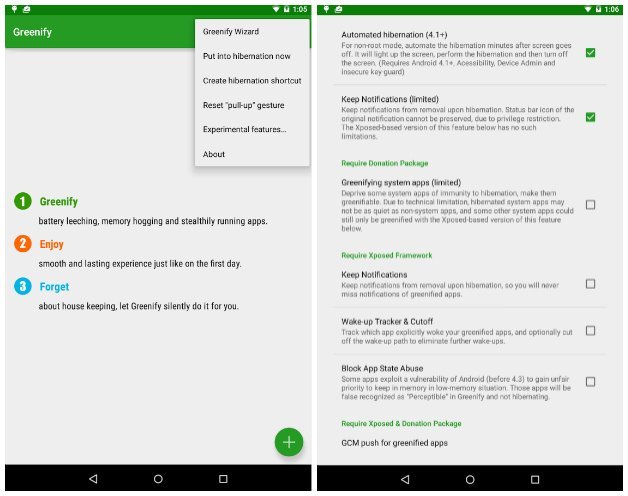
Greenify کار مدیریت برنامهها را بسیار آسان میکند.
برای بهره مندی از حداکثر تواناییهای Greenify شما به دسترسی به ریشه (root access) نیاز خواهید داشت. کاربرانی که دسترسی به ریشه ندارند، به عنوان مثال، امکان hibernate کردن خودکار برنامهها را نخواهند داشت، اما میتوانند به سادگی با استفاده از یک ویجت، برنامههای مورد نظر را به حالت تعلیق درآورند (یک راه حل کارآمد برای کسانی که مایل نیستند دستگاه خود را روت کنند.)
ماهنامه شبکه را از کجا تهیه کنیم؟
ماهنامه شبکه را میتوانید از کتابخانههای عمومی سراسر کشور و نیز از دکههای روزنامهفروشی تهیه نمائید.
ثبت اشتراک نسخه کاغذی ماهنامه شبکه
ثبت اشتراک نسخه آنلاین
کتاب الکترونیک +Network راهنمای شبکهها
- برای دانلود تنها کتاب کامل ترجمه فارسی +Network اینجا کلیک کنید.
کتاب الکترونیک دوره مقدماتی آموزش پایتون
- اگر قصد یادگیری برنامهنویسی را دارید ولی هیچ پیشزمینهای ندارید اینجا کلیک کنید.














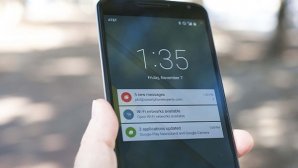

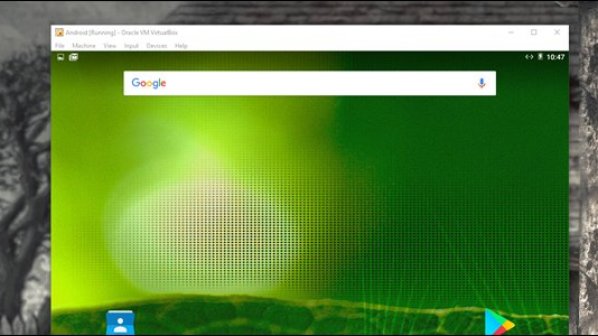






















نظر شما چیست؟